codeblocks如何创建c文件? Codeblocks是一个常用的C语言工具。用户经常需要使用该软件进行编程操作,因为如果不知道如何创建c语言文件,就无法正常使用。下面介绍一下codeblocks中创建c文件的方法。参考这个方法就可以解决问题。
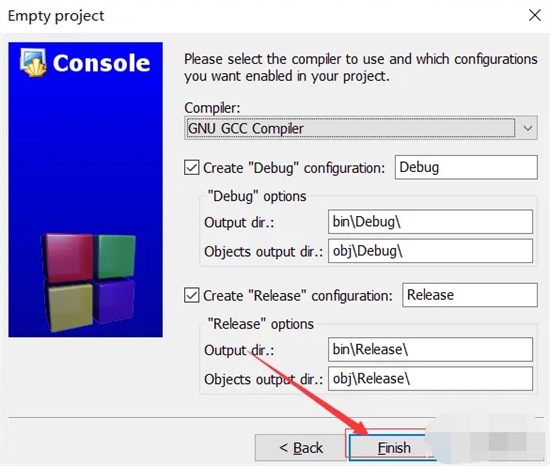
codeblocks怎么创建c文件
1. 打开CodeBlocks软件。
2、然后单击菜单栏“文件”菜单下的“新建”选项。
3. 然后选择“新建”选项下的“项目.”。
4、然后双击弹出窗口中的“空项目”图标,进入创建界面。
5、弹出窗口中没有好的选项,直接点击“下一步”即可。
6、然后在弹出的窗口中Project下的输入框中输入你新建的c工程的名称,然后选择你想要存放工程的地方,然后直接点击“下一步”。
7.最后设置默认设置,直接点击“Finish”按钮。完成新任务。
分享到: